CONTEXT MENU
When you select any node, you will see some options if you click right button of the mouse. Now let's briefly explain these options:
上下文菜单
选择任何节点时,如果单击鼠标右键,则会看到一些选项。 现在,让我们简要解释以下选项:
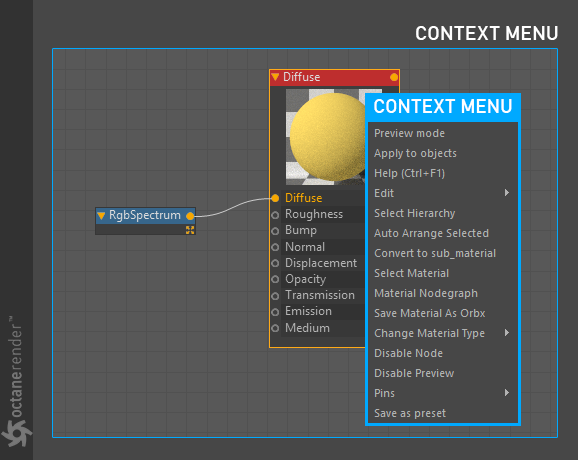
prevIew mode
You can see the preview render of the selected material in LV. To return to normal mode, right-click on the material and select "Disable Preview Node". It has the same function as the materail preview in the Live Viewer options that we mentioned earlier.
Info: When you switch to the Preview Mode, you can move the camera at LV as you wish. It has nothing to do with the camera you put on the main scene.
上一个模式
您可以在LV中看到所选材质的预览渲染。 要返回正常模式,请右键单击材质,然后选择“禁用预览节点”。 它具有与我们前面提到的Live Viewer选项中的materail预览相同的功能。
信息:切换到预览模式时,可以根据需要在LV处移动相机。 它与您放置在主场景中的相机无关。
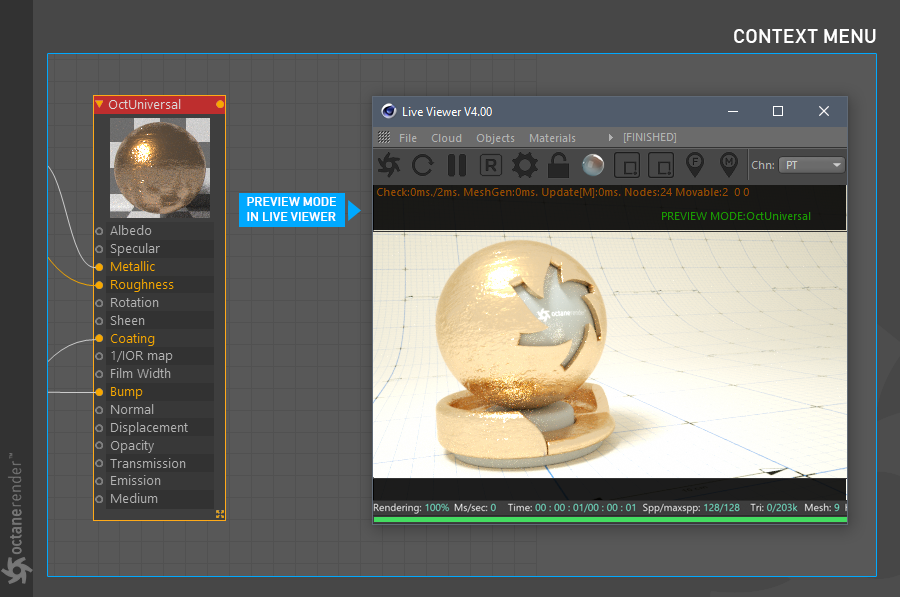
apply to objects
This option allows you to assign the selected material to an object that is selected in the scene. You can also see the material tag in the object manager of C4D.
适用于对象
此选项使您可以将选定的材质分配给场景中选定的对象。 您还可以在C4D的对象管理器中看到材质标签。
help (ctrl+f1)
You can access the help file for any specific node you choose. It works in a similar way to the "show help" function of Cinema 4D.
帮助(Ctrl + F1)
您可以访问所选任何特定节点的帮助文件。 它的工作方式与Cinema 4D的“显示帮助”功能类似。
EDIT
This option has its own context menu. Here you can easily handle the familiar operations of Node.
编辑
此选项具有其自己的上下文菜单。 在这里,您可以轻松处理Node熟悉的操作。
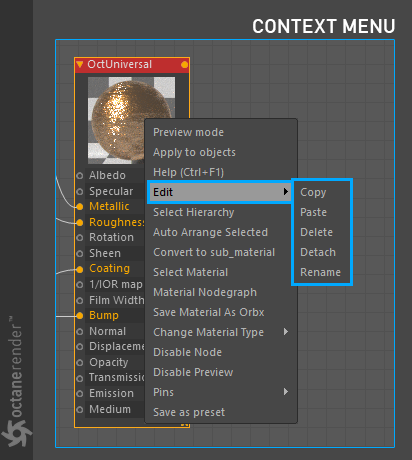
Select hIerarchy
Used to select all hierarchical links of the selected node. It has a similar function to "child selection" in the View menu.
选择层次结构
用于选择所选节点的所有层次结构链接。 它具有与“查看”菜单中的“子选择”相似的功能。
AUTO ARRANGE SELECTED
This option will automatically arrange the nodes you select. Same as the view menu.
已选择自动排列
此选项将自动排列您选择的节点。 与视图菜单相同。
convert to SUB materIal
You can now convert your normal Octane material to Blend material from the Node editor. For example, if you have made mix material and you need to add another material to this material, you don't need to mix again. You can make this material "Octane Blend Material". First, open the material you want to convert in Node editor and right click on the material and select "Convert to sub_material" from the context menu. Done.
转换为SUB材质
现在,您可以从“节点”编辑器将常规的Octane材质转换为Blend材质。 例如,如果您已经制作了混合材质,并且需要在该材质中添加其他材质,则无需再次混合。 您可以将这种材质制成“Octane混合材质”。 首先,在“节点”编辑器中打开要转换的材质,然后右键单击该材质,然后从上下文菜单中选择“转换为sub_material”。 做完了
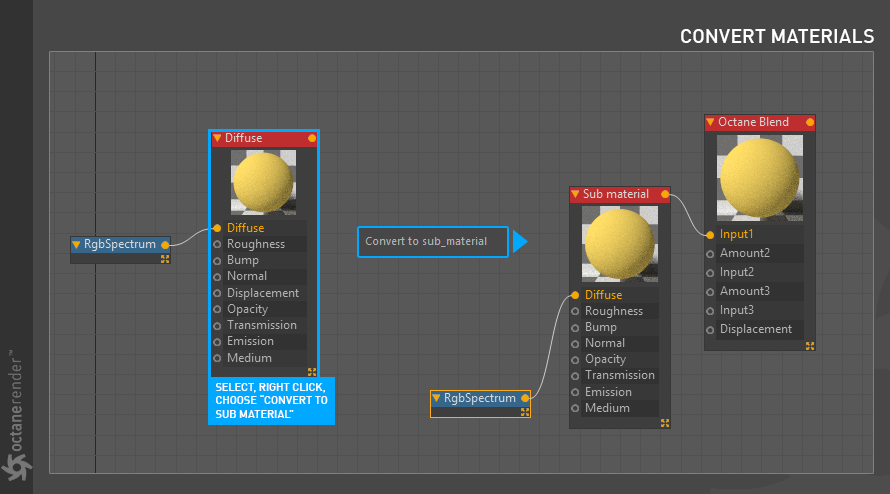
SELECT MATERIAL
Shows which material belongs to the selected node. It only appears when you select the parent node.
选择材质
显示属于所选节点的材质。 仅在选择父节点时才会显示。
MATERIAL NODEGRAPH
It displays the selected node in the "Node graph" window. In general you can use it if you want to see how the material structure is. We explained this window in the LV menu options section. It only appears when you select the parent node.
将材质另存为ORBX
您可以以Orbx格式保存在“节点”编辑器中创建的材质,然后在Octane Standalone中使用它。 仅在选择父节点时才会显示。
SAVE MATERIAL AS ORBX
You can save the material you created in the Node editor in Orbx format and then use it in Octane Standalone. It only appears when you select the parent node.
更改材质类型
此选项具有其自己的上下文菜单。 您可以在此处更改所选节点的材质类型。
CHANGE MATERIAL TYPE
This option has its own context menu. Here you can change the material type of the node you selected.
更改材质类型
此选项具有其自己的上下文菜单。 您可以在此处更改所选节点的材质类型。
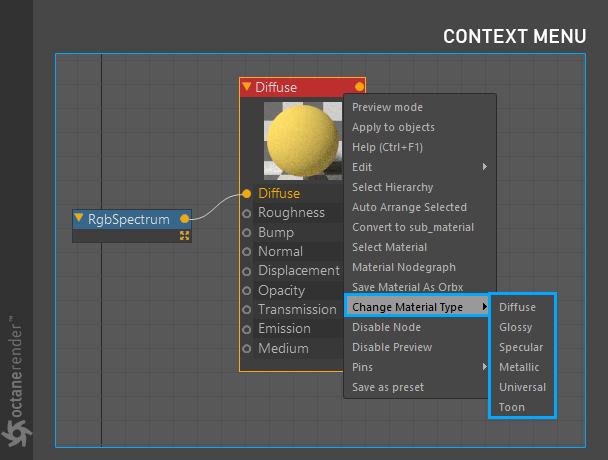
DISABLE NODE
It is used to "disable" any node. In some cases you may want to turn off the nodes for a while in the editor. In such cases, you can this option. To activate again, you need to right-click on the same node and select "enable node".
禁用节点
它用于“禁用”任何节点。 在某些情况下,您可能需要在编辑器中关闭节点一段时间。 在这种情况下,您可以使用此选项。 要再次激活,您需要右键单击相同的节点,然后选择“启用节点”。
DISABLE prevIEW
It is used to "disable" the current node preview. You can enable again from the same option.
禁用上一个
它用于“禁用”当前节点预览。 您可以从同一选项再次启用。
PINS
You can use it to change some of the node's parameters. It would be better to show this feature than to describe it. You can watch or download a video showing how the pins work from the below link.
针脚
您可以使用它来更改某些节点的参数。 展示此功能胜于描述它。 您可以通过以下链接观看或下载视频,以显示引脚的工作原理。
Video Link
save as preset
You can save the material as a preset. To access this preset material, you can go to the material manager window of the C4D and select Create/Load Material Preset/Octane directory.
保存为预设
您可以将材质另存为预设。 要访问此预设材质,可以转到C4D的“材质管理器”窗口,然后选择“创建/加载材质预设/Octane”目录。
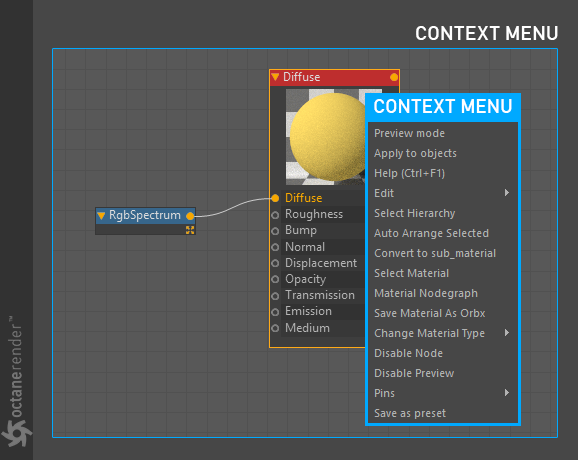
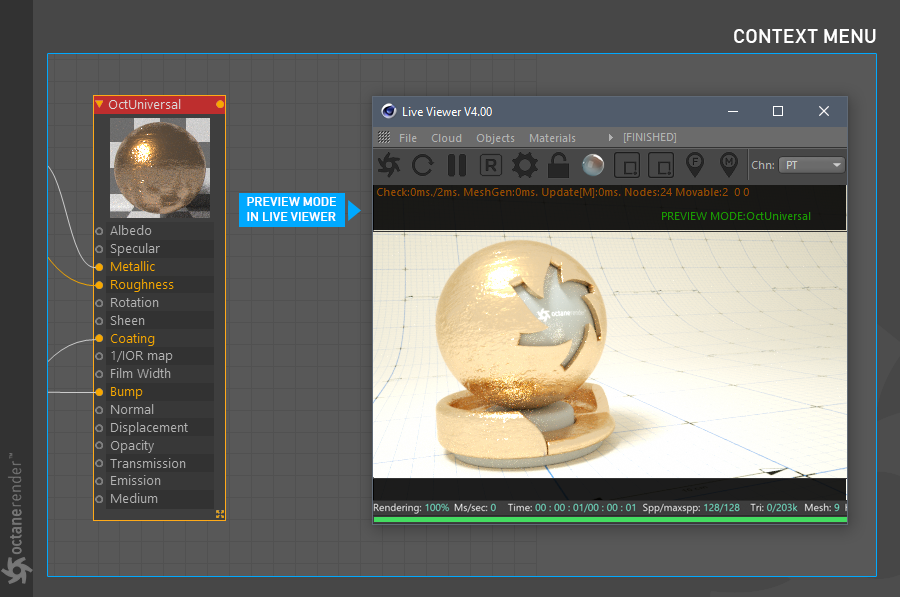
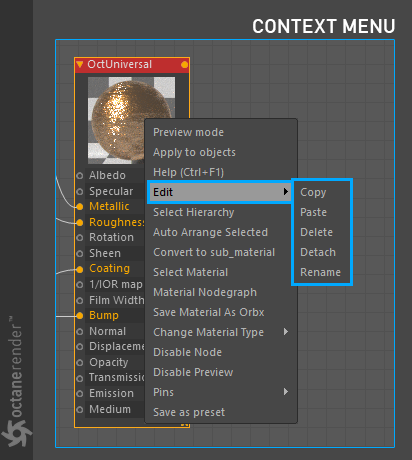
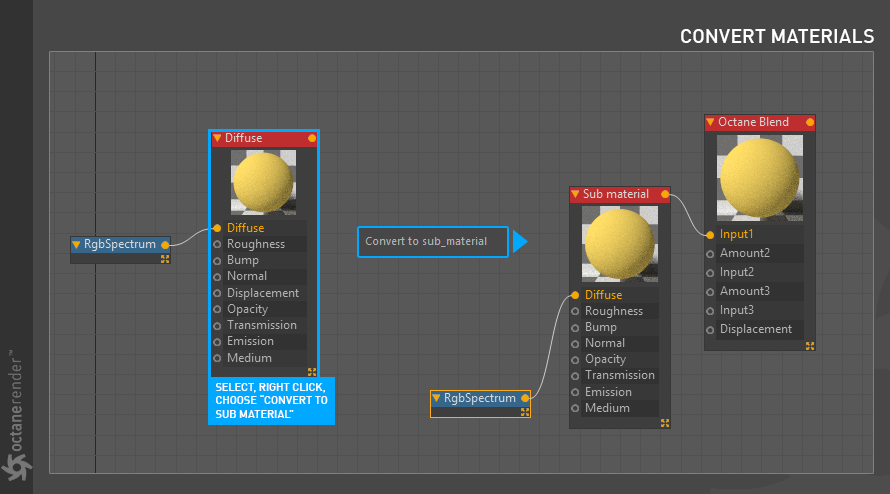
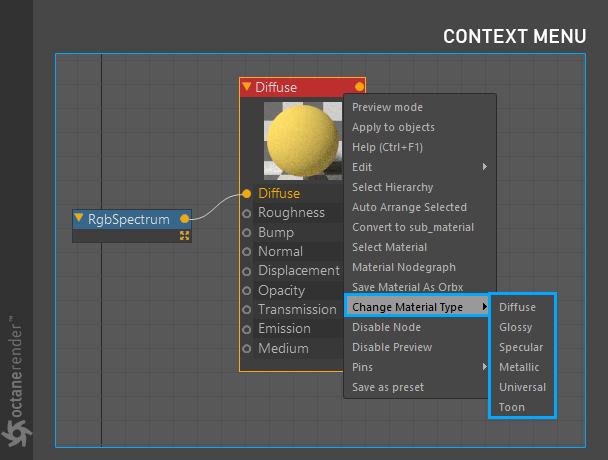

赶快留个言打破零评论!~